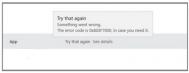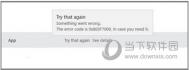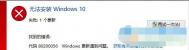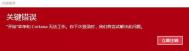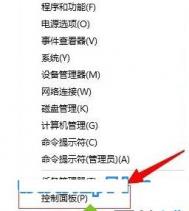Win10应用更新错误803F7000解决方法
有用户在更新Win10商店应用时出现803F7000错误,导致应用无法正常更新,而且一时半会无法解决。很多用户也遇到了相同问题,下面微软官方给出了Win10应用更新错误803F7000解决方法。

方案一:重命名应用文件夹
1、右键点击开始按钮,选择命令提示符(管理员)
(本文来源于图老师网站,更多请访问https://m.tulaoshi.com/windowsshi/)2、依次执行如下命令(每输入一行命令,按一次回车键):
net stop wuauserv
rename c:windowsSoftwareDistribution softwaredistribution.old
(本文来源于图老师网站,更多请访问https://m.tulaoshi.com/windowsshi/)net start wuauserv
exit
3、此时重新进入商店并尝试更新
方案二:使用专属工具进行解决
这种方式很简单,只要下载微软专属疑难解答工具,并运行修复就可以解决。

注意:杀毒软件等可能会影响问题解决,如果上述方法无效,可暂时关闭实时监控等程序后,再次尝试运行
Win10家庭版怎么快速升级到win10专业版?
win10家庭版功能虽然能满足大多数普通用户,但对于技术控来说这些功能远远不够,如果你的电脑是家庭版可以直接升级到专业版,那么Win10家庭版怎么快速升级到win10专业版?下面图老师小编就为大家详细介绍一下,来看看吧!
与Win7、Win8.1一样,在Win10较低版本系统中微软同样提供了升级系统的方法,你可以在系统属性中点击添加功能,然后输入更高版本密钥来完成系统升级。不过微软认为这还不够明显,在Win10首个重大更新中,微软改进了系统升级机制,你可以在Modern设置应用中更换产品密钥,直接输入专业版密钥来完成升级。具体如下:
1、打开设置更新和安全激活

▲已升级后的截图
2、点击更换产品密钥
输入以下密钥即可启动升级:
VK7JG-NPHTM-C97JM-9MPGT-3V66T
特别注意:本文提供的密钥仅供升级,不负责系统激活,你需要自行解决激活问题。另外,该方法只适用于Win10首个重大更新(1511)及更高版本系统,你可以在设置系统关于中查看版本:

以上就是Win10家庭版怎么快速升级到win10专业版方法介绍,大家按照上面步骤进行操作即可,希望能对大家有所帮助!
Win10安装不了iTunes怎么办
itunes是苹果用户必备软件之一,不过一些win10系统用户想安装itunes却总是失败,这是怎么回事呢,Win10Tulaoshi.com安装不了iTunes怎么回事,Win10不能安装iTunes怎么办,下面图老师小编就给大家带来详细的介绍。
1、导致iTunes不能成功安装的最主要原因是:iTunes的版本号以及电脑本身的位数是否符合。我们要下载适合自己电脑位数的iTunes。

2、依照64位电脑系统为例子,下载iTunes
3、安装的时候,建议将一切的默认都保留,包括目标文件夹以及添加到桌面和作为默认的播放器。

4、安装完成后,默认候选在安装程序退出后打开iTunes,点击结束。

5、最后就是,自动打开的iTunes,有软件许可协议,我们要点击同意,即可完成iTunes的安装成功。

6、安装完成后,我们就可以登陆我们的账号以及密码进行真正的使用了。

Win10系统更新时遇到错误代码800706d9的解决方法
目前,越来越多的电脑用户都顺利升级了Win10系统。而最近一些电脑用户在更新Win10系统的时候遇到了故障,系统提示:错误代码为800706d9。据图老师小编所知,系统出现错误代码为800706d9的含义是:支持更新的安装程序运行的某些服务没有开启,需要开启这项服务,才能正常安装Win10更新。下面,图老师小编就跟大家分享一下Win10系统更新时遇到错误代码为800706d9的解决方法!

计算机管理
方法如下:
1、在开始按钮点击右键,选择计算机管理;
2、在左边栏找到服务和应用程序→服务;
3、在右边服务中找到Internet Connection Sharing,双击打开,在启动类型中选择自动,并启动该服务,单击确定;

Internet Connection Sharing
4、找到Windows Firewall,双击打开,在启动类型中选择自动,并启动该服务,单击确定;

Windows Firewall
5、再次尝试更新下载和安装。
所以如果你更新Win10系统时出现了800706d9的错误,就可以检查一下Internet Connection Sharing、Windows Firewall两项服务有没有打开,如果没有打开就要把他打开了。
Win10 移动版小工具怎么用
在Win10 Mobile中,微软将其原来的《设备管理器》 更名为《小工具》,支持追踪挂件、耳机、微软手机盒子等,甚至可以连接配件帮助升级固件。Win10 移动版小工具怎么用?Win10 移动版小工具在哪?下面就详细介绍一下。

小工具会跟踪您上一次连接智能配件的时间和地点,如果它们丢失,您就知道从哪里开始寻找。 您还能知道什么时候您的配件需要充电,因为当电量不足时小工具会提醒您(仅限受支持的配件)。
Win10 移动版小工具能做什么?
定制自己的智能触发器。 选择在您连接到某个配件时自动打开某个应用程序,例如在连接耳机时打开 Spotify,或在将手机连接至汽车蓝牙套件时打开 HERE 驾车。
• 快速启动应用程序。 根据配件连接情况自定义出现在小工具启动平台上的应用程序列表。
• 寻找丢失的配件。 小工具会跟踪您上一次连接到智能配件的时间和地点。 有了追踪挂件,在附近时您可以使用小工具让挂件响铃。
• 获得何时应给手机充电的预告。 有了小工具,您可以为无线充电器添加一项新功能,使其在手机电量低时闪烁。
• 在配件的电量耗尽时获得通知(仅限受支持的配件)。
• 让最基本的配件也变得更加智能。 小工具的很多功能也可用于有线音频配件。
Win10系统优化后麦克风没声音怎么设置?
最近,一些Win10系统用户反映说,使用360安全卫士的win10系统优化功能之后,出现了原本使用正常的麦克风在系统优化之后,就变成了麦克风没有声音。那么,Win10系统优化后麦克风没声音怎么设置呢?

扬声器
Win10系统优化后麦克风没声音的原因:
Win10系统的麦克风本来使用正常,用360安全卫士优化系统以后,突然就没有声音了。在360中还原初始设置也不能解决这个问题。应该是360修改了麦克风的某些设置,只要把这些设置手动修改回来就可以了。
Win10系统优化后麦克风没声音的原因解决方法如下:
1、打开控制面板;
2、选择声音;
3、选择播放;
4、点击扬声器;
5、右键属性;
6、选择高级;
7、更改为16位 录音室音质。
有一些优化软件可能会判定麦克风是Win10中用得比较少的设备,在优化的时候会tulaoshi关闭掉麦克风,或者有意调低了麦克风的录音效果。等你要使用麦克风的时候就会出现文中提到的问题了。
Win10以太网属性空白怎么办
很多人在将自己的电脑升级成Win10后,遇到了不少问题。而有时我们会在网络适配器属性中修改网络DNS和IP,在Win10中本地连接适配器一般被命名为以太网,有时打开以太网属性在网络选项卡中会发现列表显示为空白,如下图所示。那么,Win10以太网属性空白怎么办呢?

这通常是由于系统相关服务未能正常启动导致,此时可参考下面的方法来解决:
• 在任务栏搜索框中输入服务,回车打开服务。
• 找到名为Network Setup Service的服务项,右键单击打开属性。

• 将其启动类型更改为手动tulaoShi.com或自动;

• 再右键单击Network Setup Service服务,点击启动;
• 之后重新打开以太网属性,你会发现列表已恢复正常: